टेलीग्राममधील डाऊनलोड केलेल्या फाइल्स कशा हटवायच्या?
टेलिग्राममधील डाउनलोड केलेल्या फायली हटवा
गरज वाटत असेल तर मोकळी जागा तुमच्या डिव्हाइसवर, हा लेख काही सेकंदात टेलिग्राम डाउनलोड केलेल्या फायली सहजपणे कशा हटवायचा यावरील चरणांचे मार्गदर्शन करेल.
जर तुम्हाला टेलिग्रामवरून डाउनलोड केलेल्या फायली स्वयंचलित आणि मॅन्युअली हटवायच्या असतील, तर हा लेख वाचा आणि आमच्यासाठी टिप्पण्या द्या.
जेव्हा तुम्हाला टेलीग्राममध्ये एखादी फाइल प्राप्त होते, तेव्हा ती फाइल फोल्डरमध्ये जतन केली जाते जेणेकरून भविष्यात तुम्ही त्यात सहज प्रवेश करू शकता.
एकदा तुम्ही टेलिग्राममध्ये फाईल डाऊनलोड केल्यास ती पुन्हा डाउनलोड करण्याची आवश्यकता नाही. इंटरनेट प्रवेश नसतानाही, तुम्ही ते पुन्हा टेलीग्राममध्ये पाहू शकता.
या लेखात मी तुम्हाला दाखवू इच्छितो की टेलीग्राममधील डाउनलोड केलेल्या फाइल्स जसे की चित्रे, व्हिडिओ आणि व्हॉईस कसे हटवायचे. मी आहे जॅक रिकल आरोग्यापासून टेलिग्राम सल्लागार संघ.
या लेखात तुम्ही कोणते विषय वाचाल?
- टेलीग्राम डाउनलोड केलेल्या फाइल्स स्वयंचलितपणे साफ करायच्या?
- टेलीग्राम डाउनलोड केलेल्या फाइल्स मॅन्युअली हटवायच्या?
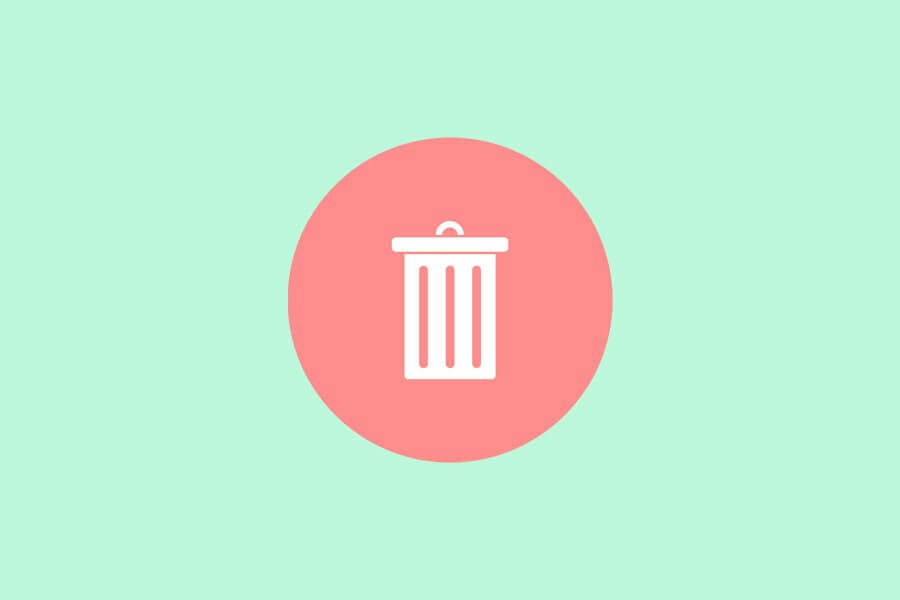
टेलीग्राम कॅशेड फाइल्स स्वयंचलितपणे कसे हटवायचे?
टेलीग्राममध्ये नवीन वैशिष्ट्य आहे की तुम्ही विशिष्ट वेळेनंतर तुमच्या मेमरीमधून स्वयंचलितपणे कॅश केलेल्या फाइल्स सहजपणे हटवू शकता. उदाहरणार्थ एक आठवडा किंवा महिना. या उद्देशासाठी फक्त या चरणांचे अनुसरण करणे आवश्यक आहे:
- जा "सेटिंग्ज" विभाग.
- वर टॅप करा “डेटा आणि स्टोरेज” बटण
- क्लिक करा "स्टोरेज वापर" बटण
- In "मीडिया ठेवा" विभाग, तुमची लक्ष्य वेळ निवडा
- चरण 1: "सेटिंग्ज" विभागात जा.
तुमच्याकडे हे अॅप नसल्यास, येथे जा गुगल प्ले आणि ते विनामूल्य डाउनलोड करा.

- चरण 2: "डेटा आणि स्टोरेज" बटणावर टॅप करा
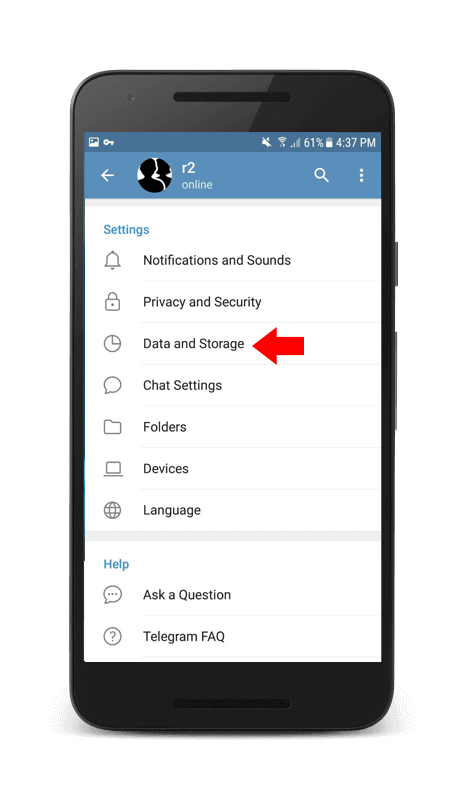
- चरण 3: "स्टोरेज वापर" बटणावर क्लिक करा
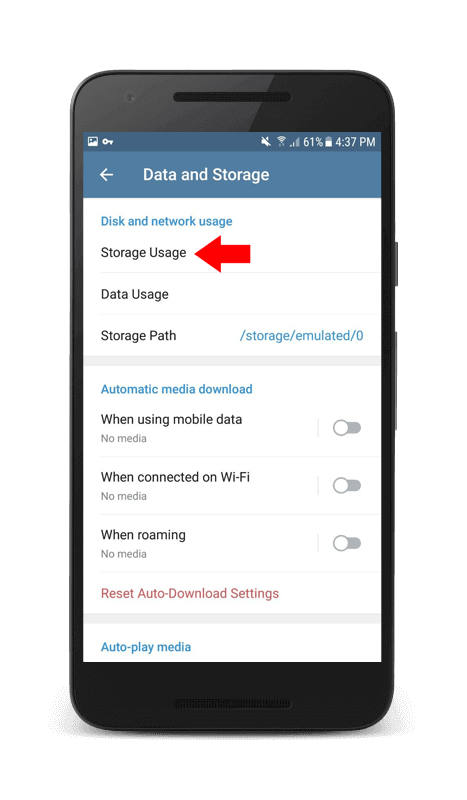
- चरण 4: "कीप मीडिया" विभागात, तुमची लक्ष्य वेळ निवडा
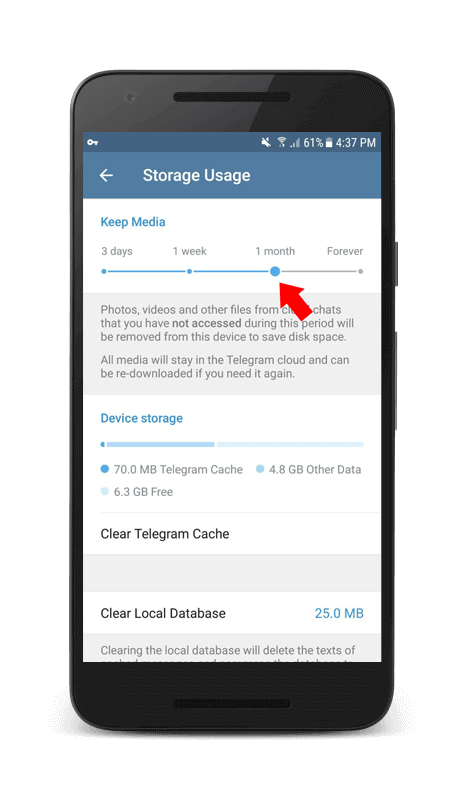
तुम्ही पर्याय बदलू शकता कायमचे ते 3 दिवस, 1 आठवडाकिंवा 1 महिना.
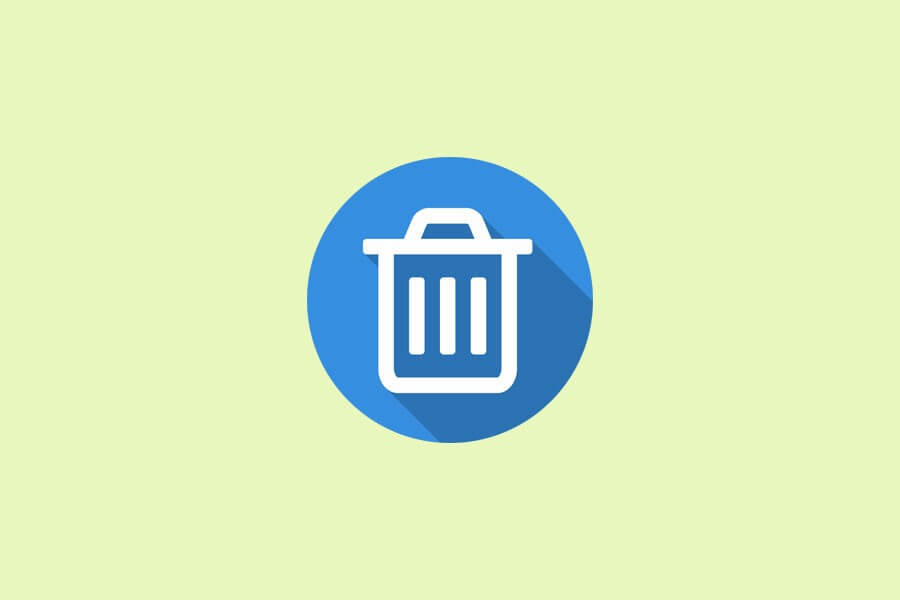
टेलीग्राम कॅश्ड फाइल्स मॅन्युअली कशा हटवायच्या?
तुम्हाला फाइल्सचा ठराविक गट हटवायचा असल्यास. उदाहरणार्थ व्हिडिओ, फोटो किंवा गाणी फक्त खालील पायऱ्या फॉलो करा.
- जा "माझ्या फाइल्स" अनुप्रयोग आणि टॅप करा "अंतर्गत स्टोरेज"
- शोधणे “तार” फोल्डर आणि त्यावर क्लिक करा
- आता तुमचा विशिष्ट गट फाइल हटवा
- चरण 1: टेलीग्राम उघडा आणि सेटिंगमध्ये जा.
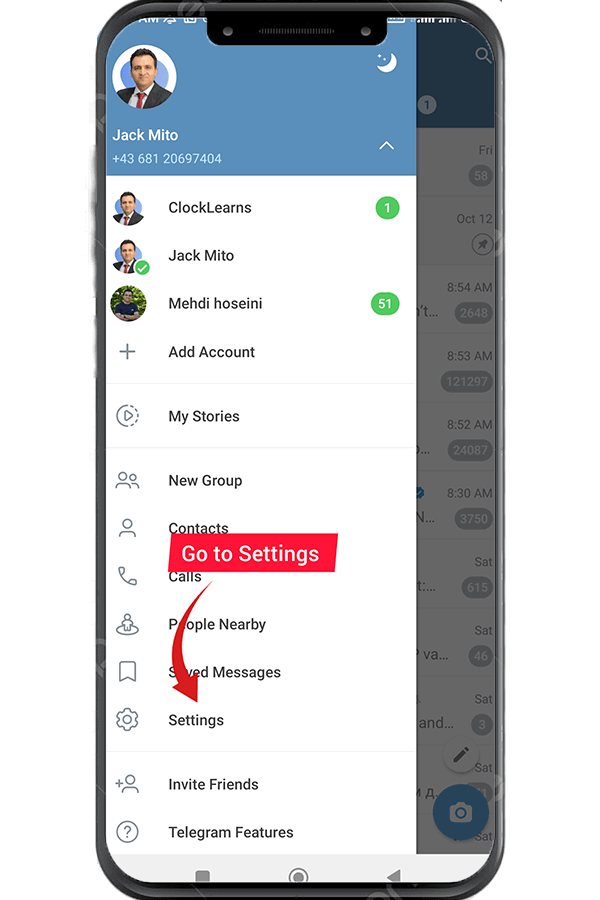
- चरण 2: डेटा आणि स्टोअर पर्याय निवडा.
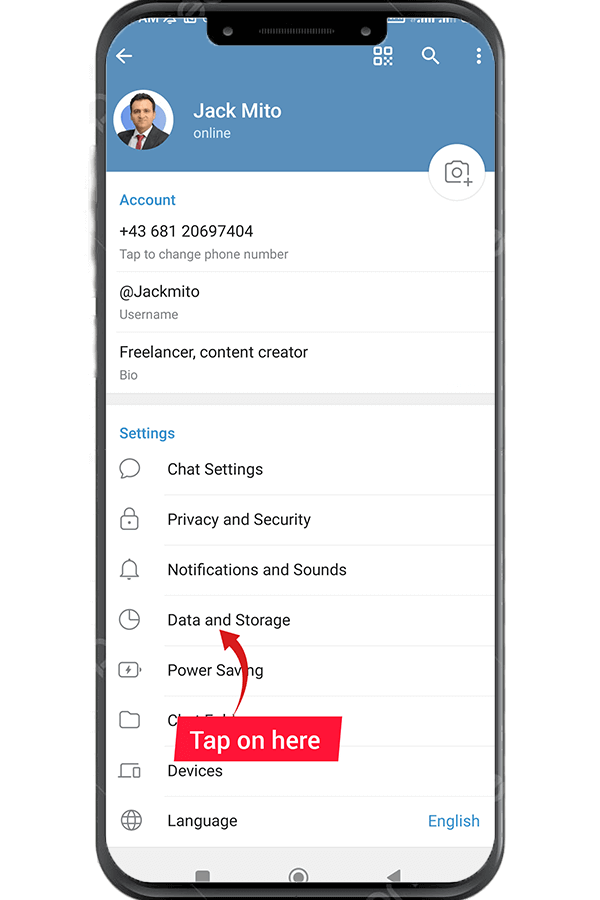
- चरण 3: स्टोरेज वापरावर टॅप करा.
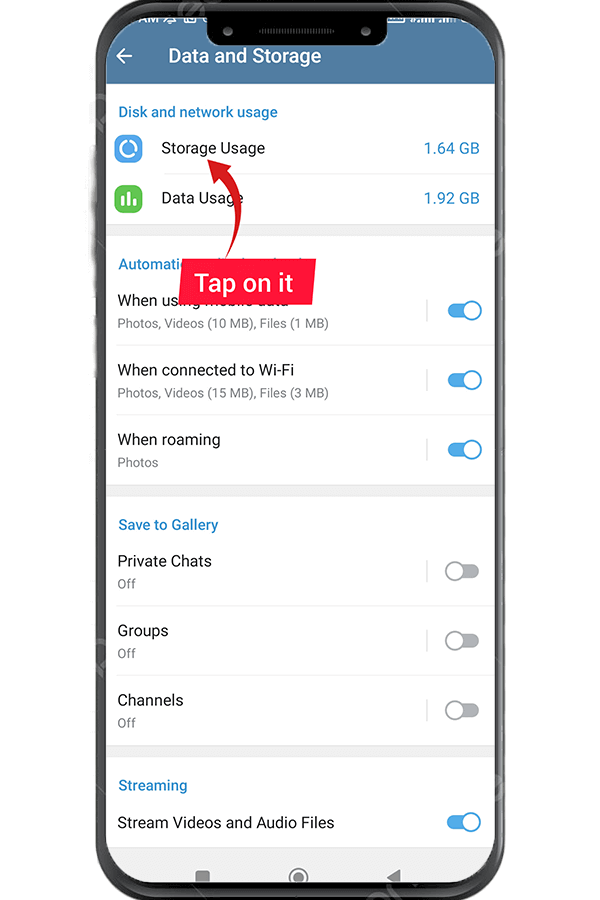
- चरण 4: आपण हटवू इच्छित मीडिया निवडा.
- चरण 5: कॅशे साफ करा टॅप करा.
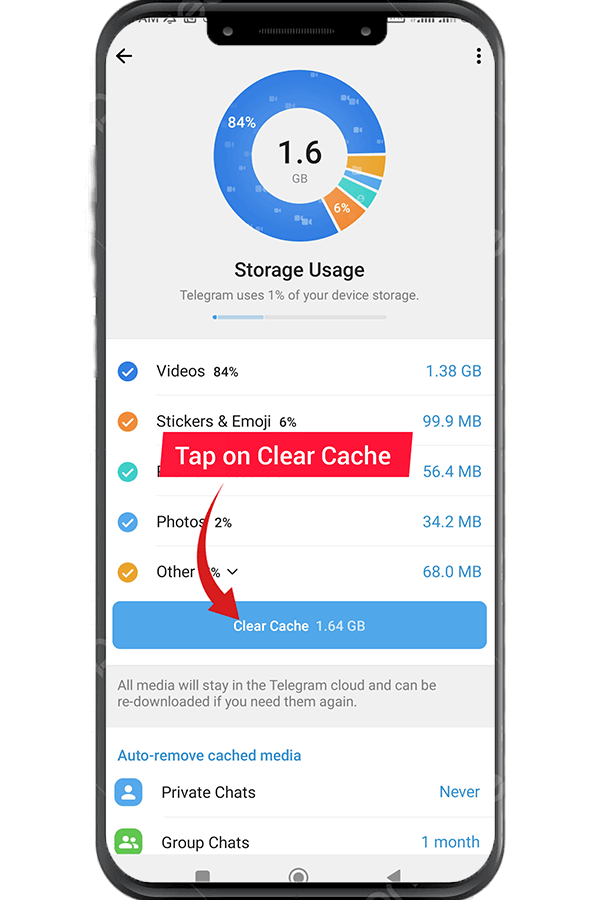
तुम्ही तुमच्या “फाइल मॅनेजर” अॅपवरून टेलीग्राम कॅशे केलेल्या फाइल्स व्यक्तिचलितपणे हटवू शकता. ही पद्धत खूप सोपी आणि उपयुक्त आहे.
निष्कर्ष
आता तुम्हाला या मार्गदर्शकाचे अनुसरण करून डाउनलोड केलेल्या फायली स्वयंचलितपणे आणि व्यक्तिचलितपणे कशा हटवायच्या हे माहित आहे. कॅशे फाइल्स हटवून, जुन्या डुप्लिकेट मीडिया फाइल्स तुमच्या डिव्हाइसवरून हटवल्या जातील. त्यामुळे, हे तुम्हाला तुमच्या डिव्हाइसची स्टोरेज जागा मोकळी करण्यात मदत करेल.

खूप चांगला लेख. शेवटी मी माझ्या टेलीग्राम फाईल्स डिलीट केल्या आहेत
टेलिग्राममधील फाईल हटवण्याचा दुसरा मार्ग आहे का?
हॅलो रसेल,
तुम्ही तुमच्या डाउनलोड केलेल्या फाइल्स टेलीग्राम सेटिंग्जवरही क्लिअर करू शकता.
ते परिपूर्ण होते, धन्यवाद
तुमचे स्वागत आहे व्हिन्सेंट
छान लेख
हटवलेली फाइल पुनर्संचयित करणे शक्य आहे का?
हॅलो योना!
होय, हे शक्य आहे, कृपया हा लेख काळजीपूर्वक वाचा.
आम्ही ही पद्धत सुरू केली.
हटवलेला आवाज पुनर्संचयित केला जाऊ शकतो?
हॅलो कायरा,
नाही! तसे करणे शक्य नाही.
छान लेख
धन्यवाद
इतका उपयुक्त
धन्यवाद यार. टेलिग्राम इनबिल्ट पर्यायाने मदत केली
Aby návod fungoval, musí být soubory vidět. Když डेटा nevidím, nesmažu nic. Návod je zcela k ničemu. Ostatně jako mnoho dalších zcela stejných návodů všude kolem:(